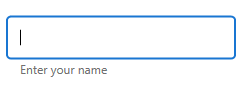Hint Position in WPF TextInputLayout (SfTextInputLayout)
30 Jun 20222 minutes to read
We can decide how the floating label will display by setting the HintFloatMode property.
NOTE
The default value of theHintFloatModeisFloat.
Float
The hint label will be float to the top of input view get focused.
<inputLayout:SfTextInputLayout
Hint="Name"
HintFloatMode="Float"
HelperText="Enter your name">
<TextBox />
</inputLayout:SfTextInputLayout>var inputLayout = new SfTextInputLayout();
inputLayout.Hint = "Name";
inputLayout.HintFloatMode = HintFloatMode.Float;
inputLayout.HelperText= "Enter your name";
inputLayout.InputView = new TextBox();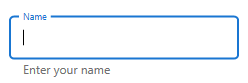
AlwaysFloat
The hint label will be positioned always at the top of input view.
<inputLayout:SfTextInputLayout
Hint="Name"
HintFloatMode="AlwaysFloat"
HelperText="Enter your name">
<TextBox />
</inputLayout:SfTextInputLayout>var inputLayout = new SfTextInputLayout();
inputLayout.Hint = "Name";
inputLayout.HintFloatMode = HintFloatMode.AlwaysFloat;
inputLayout.HelperText= "Enter your name";
inputLayout.InputView = new TextBox();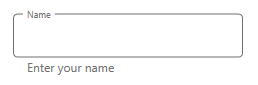
None
The hint label will be hidden when the input view is focused.
<inputLayout:SfTextInputLayout
Hint="Name"
HintFloatMode= "None"
HelperText="Enter your name">
<TextBox />
</inputLayout:SfTextInputLayout>var inputLayout = new SfTextInputLayout();
inputLayout.Hint = "Name";
inputLayout.HintFloatMode = HintFloatMode.None;
inputLayout.HelperText= "Enter your name";
inputLayout.InputView = new TextBox();